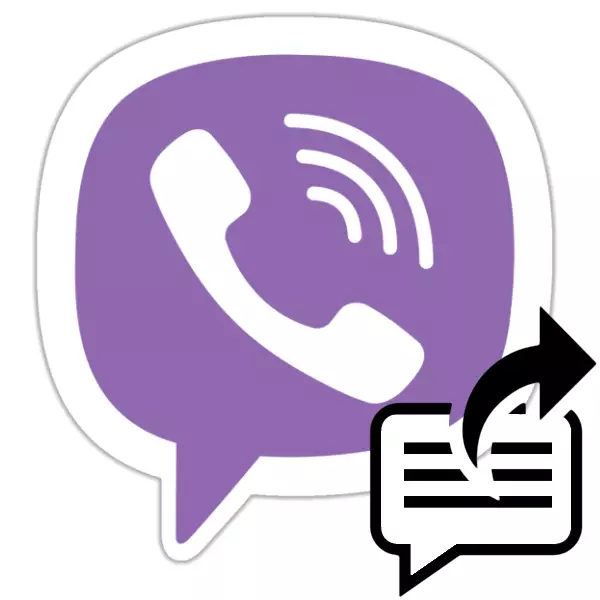
Meddelelsesoverførselsfunktion, tilgængelig for VIBER-applikationer til Android, IOS og Windows, gør det muligt at øge hastigheden af informationsformidling betydeligt og forbedrer effektiviteten af servicegenerering af data mellem internetbrugere. Lad os håndtere, hvordan det er muligt meget hurtigt og uden at forstyrre integriteten for at kopiere meddelelser fra en dialog, gruppechat eller samfund i messenger, og sætte dem i en anden korrespondance.
Sådan sender du beskeder i Viber
Uanset de oplysninger, der bruges til at få adgang til VIBER-enheden, for at overføre information til en anden bruger, er de oplysninger, der er opnået inden for rammerne af chatten, ikke tilgængelig, ikke nødvendigt at anvende indførelsen i bogstavelig forstand eller på anden måde at gengive information. På Android-enheder og iPhone med den installerede messenger udføres omdirigering af meddelelser med flere berøring på skærmen, og opgaven er afgørende i titlen. Opgaven med brugerne Viber for Windows behøver ikke at udføre komplekse instruktioner.Android.
I Viber for Android, med det formål at sende enhver besked til andre brugere, er det muligt at bruge ikke den eneste modtagelse. Afhængigt af situationen skal du bruge en af følgende funktioner, men husk på, at den effektive gennemførelse af de første tre af de følgende instruktioner kræver, at de oplysninger, som oplysninger omdirigeres til "Kontakter" på din Messenger.
Metode 2: Kontekstmenu
Den følgende metode til afsendelse af meddelelser fra en chat viber til en anden mere alsidig end den forrige og gør det muligt at omdirigere en absolut besked, herunder tekst.
- Åbn dialogen, gruppen eller samfundet i messenger, og derefter en lang tryk på området for enhver besked, ring dens kontekstmenu.
- Vælg "Send via VIBER" i listen, der gælder for korrespondancelementet, og tryk derefter på pileknappen, der vises nederst på skærmen.
- Følgpunkter nr. 3 og 4 fra de foregående instruktioner i denne artikel.



Metode 3: Flere meddelelser
Viber for Android er tilgængelig for at sende fra en chat til en anden samtidigt flere meddelelser, hvilket er ret praktisk på grund af manglende behov for at blive gentagne gange lavet ovenfor i manipulationsartikelen i forhold til hver omdirigeringsbesked.
Det skal bemærkes, at følgende instruktioner kun vil blive anvendt i dialoger og "almindelige" gruppe chats, men ikke lokalsamfund!
- Åbn i Messenger-samtalen, kilden til de omdirigerede meddelelser. Tryk på tre punkter øverst på skærmen til højre, ring til chatmenuen og klik på den "Vælg meddelelser".
- Korte touchs på korrespondanceelementer, vælg alt omdirigeret til en anden chat, og klik derefter på knappen "Send" til højre nedenfor.
- Angiv modtagerne af kopier af korrespondance-delen på listen over åbne chats og / eller adressebog af messenger, og klik derefter på knappen med et papirflyselskab.
- Nu kan du kontrollere effektiviteten af den udførte operation ved at klikke på chatten med den dobbelte besked af meddelelser.




Metode 4: "Del"
I forhold til fotos og video opnået gennem chatrummet (men ikke andre typer oplysninger!) Du kan bruge funktionen "Del", som giver dig mulighed for at omdirigere indhold, herunder ikke registreret i de pågældende emner.iOS.
Viber brugere til iPhone Hvis du har behov for at overføre information fra chatten i messenger, deltager personen ikke i en bestemt korrespondance afhængigt af typen af kildemeddelelse, kan fungere i overensstemmelse med en af de tre algoritmer. Som i tilfældet med Android skal modtageren af modtageren af meddelelsen indsendes til Messengers adressebog.
Metode 2: Kontekstmenu
Den næste metode til afsendelse af meddelelser fra dialoger og grupper til Viber kan være involveret i uafhængighed fra den type information, der omdirigeres, det vil sige, herunder tekstbeskeder. Derudover skal følgende instruktioner bruges, hvis du vil kopiere flere korrespondanceelementer fra en chat til en anden.
- Åbn samtalen og ring til meddelelsesmenuen, hvoraf en kopi skal leveres til en slags konto ejer i messenger. For at gøre dette skal du trykke på skærmen i området for sendt til meddelelsen og holde en lille finger.
- Tilmeld dig om nødvendigt den menu, der vises ved at klikke på pileknappen, og tryk derefter på "Mere ...". Vælg "Send" i listen over handlinger, der er tilgængelige i forhold til meddelelsen, der vises nederst på skærmen.
- Hvis meddelelser sendes til pakken, skal du indstille markeringen i nærheden af flere eller alle korrespondanceelementerne. Klik derefter på ikonet "Send" nederst på skærmen til højre.
- Det er fortsat at vælge modtagere af kopier af meddelelserne og igangsætte afsendelse - dette sker i afsnit nr. 3-4 i den foregående instruktion fra dette materiale.

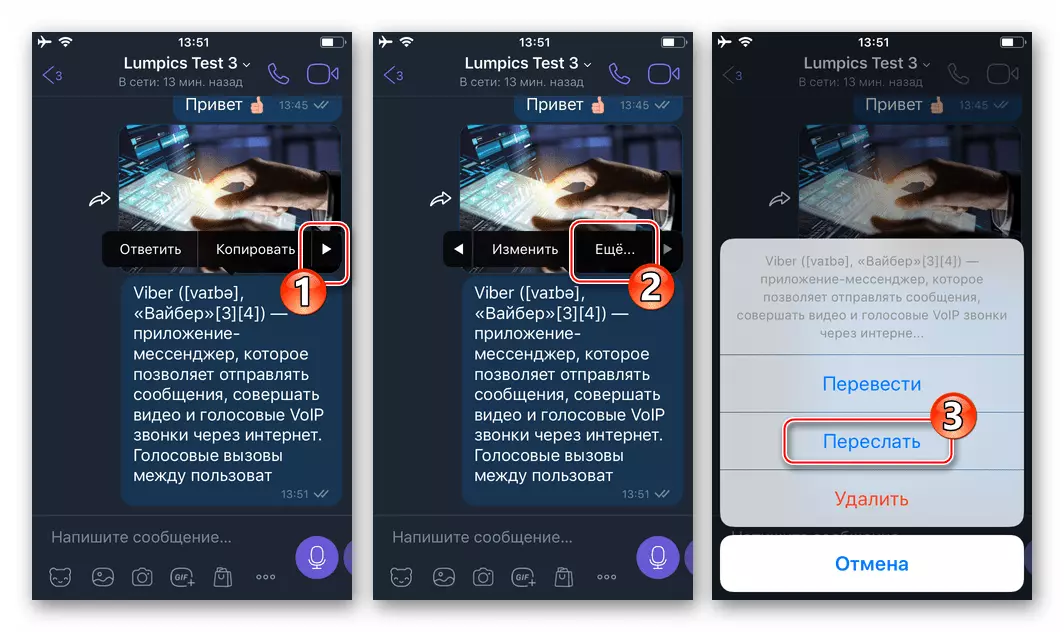

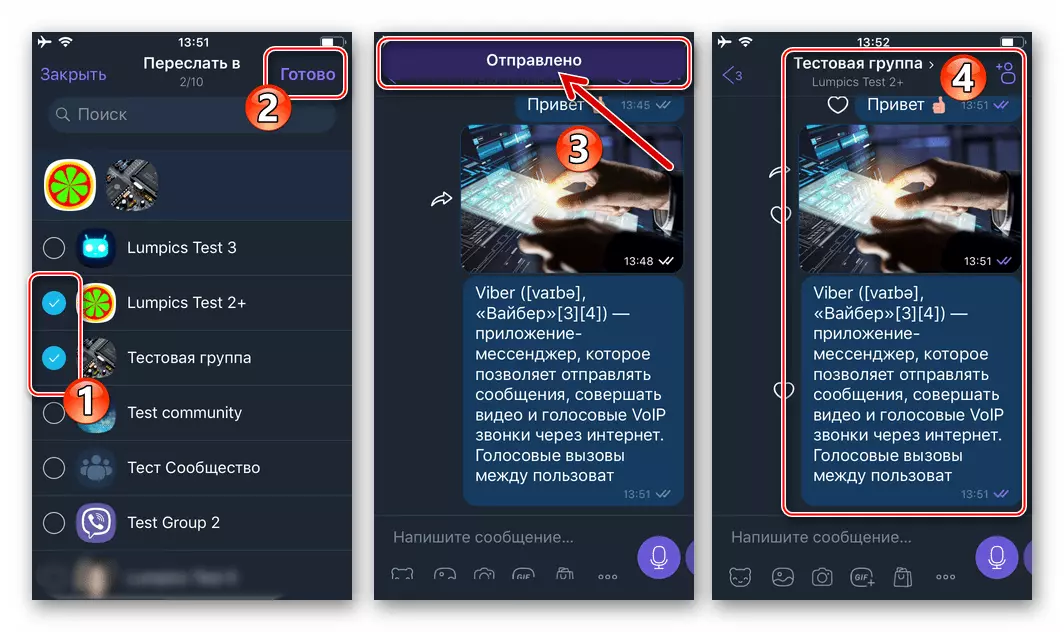
Metode 3: "Del"
Forsendelse af meddelelser i Viber i det generelle tilfælde indebærer ikke deres vej ud ud over messenger, men der er undtagelser. Hvis du har brug for at overføre et foto eller en video fra Vaiber Chat, og adressaten ikke er registreret i den pågældende tjeneste, kan du anvende den næste reception.Windows.
I VIBER giver pc'en to interfaceelementer til at løse opgaven fra titlen på vores artikel. På grund af funktionerne i Windows-funktionen, ved hjælp af en Desktop Application Vaiber direkte for at videresende dataene ud over servicegrænserne. En anden nuance - sende information til messenger kun bidrog til "kontakter" af messenger.
Metode 2: Kontekstmenu
- Gå til samtalen, hvor meddelelsen planlagt at sende.
- Højreklik på meddelelsen af meddelelsen.
- I menuen, der åbnes, skal du vælge "Send" -indstillingen.
- Følgpunkter nr. 3-4 fra den foregående instruktion
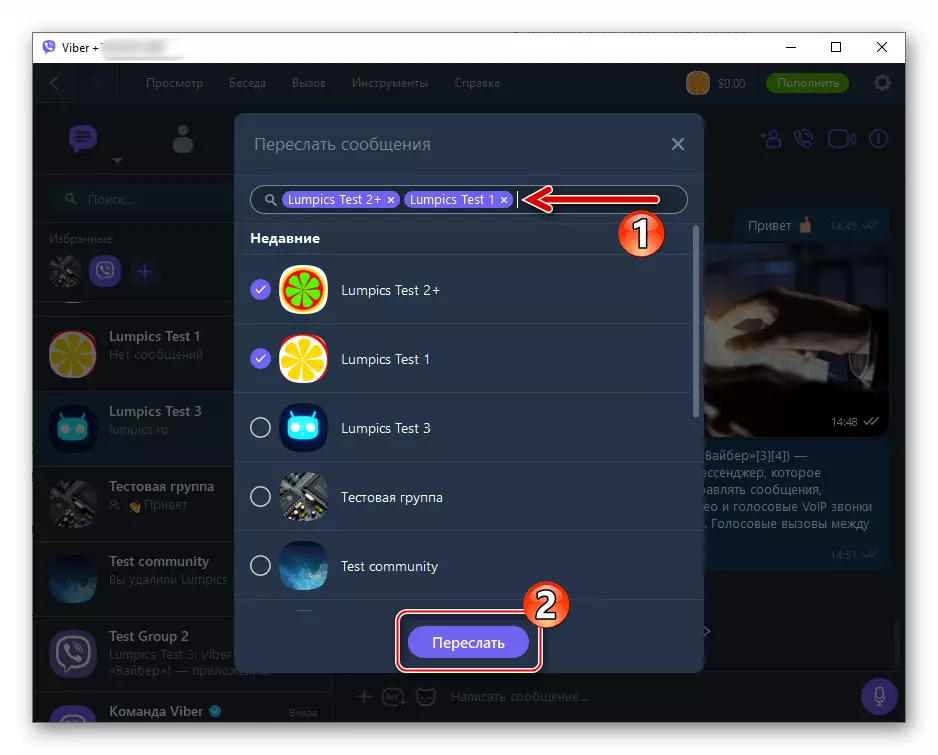
I denne artikel.
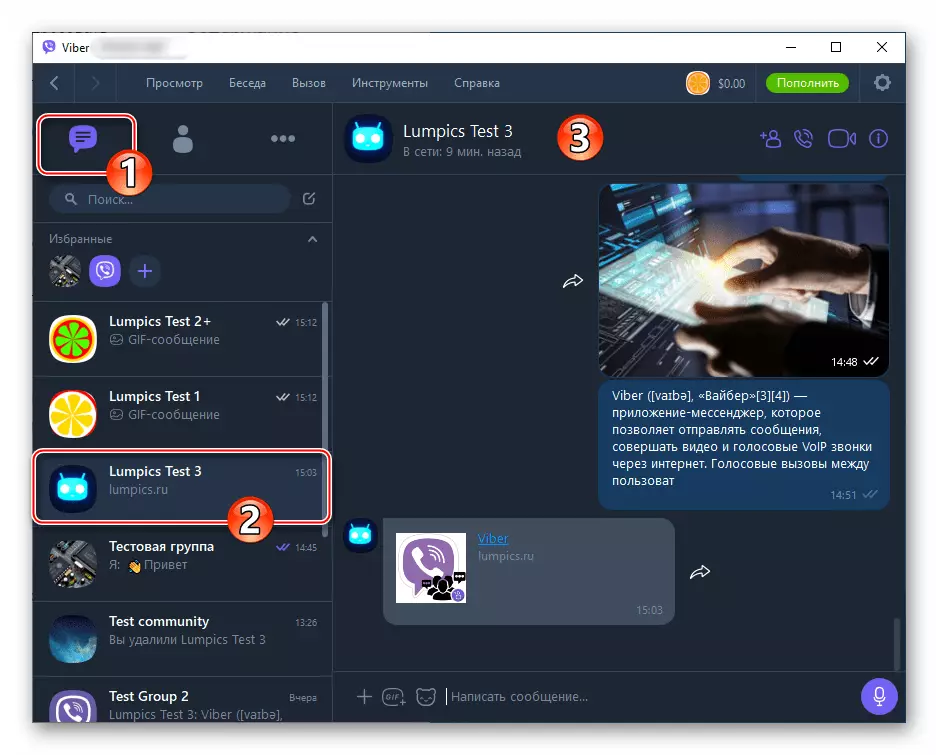



Metode 3: Flere meddelelser
Hvis dit mål er at sende flere beskeder fra en viber chat til en anden, kan du selvfølgelig handle i forhold til hver af dem skiftevis beskrevet på følgende måder. Men meget hurtigere og mere bekvemt at gøre som følger.
- Åbn de tilsvarende data svarende til kilden.
- Højreklik på området for enhver besked. I kontekstmenuen, der vises, skal du klikke på "Vælg".
- Ved at lægge markører til højre fra tællingselementerne i Chekboxes, skal du vælge Sendt beskeder.
- Klik på knappen, der er lavet i formularen rettet til højre, knappen placeret i nederste højre hjørne af Viber PC-vinduet.
- Vælg Modtager (s) -meddelelserne i det vindue, der åbnes og klik på knappen "Send".
- På dette betragtes opgaven med at kopiere flere meddelelser fra en viberchat i en anden (IE) anset for at blive løst.


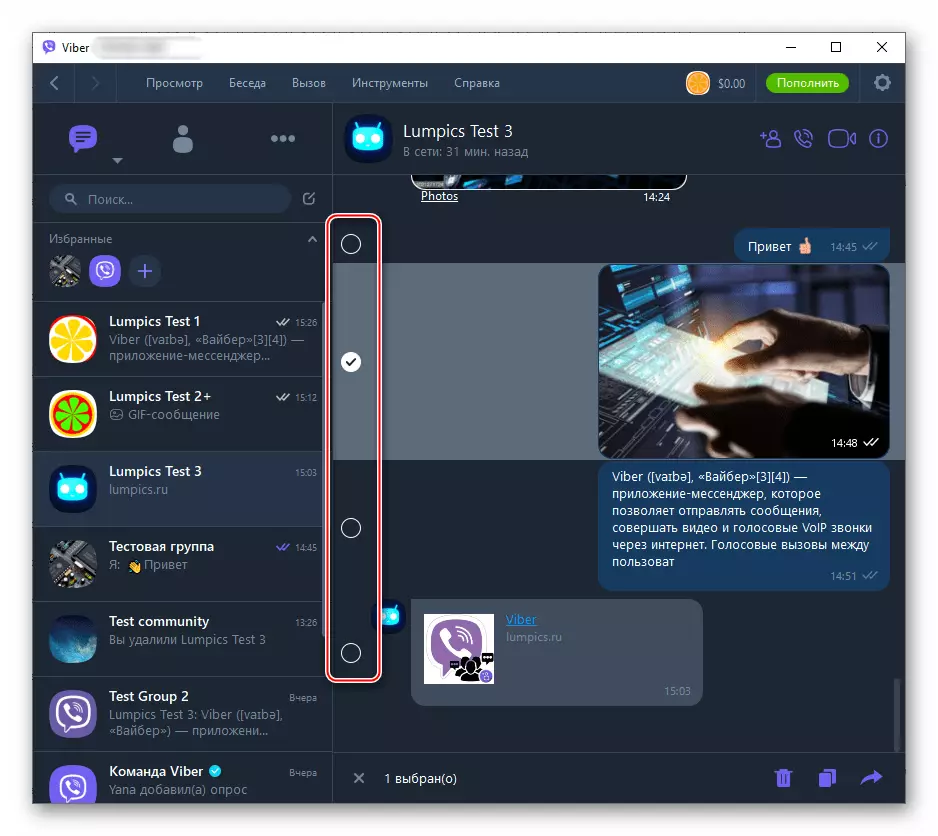
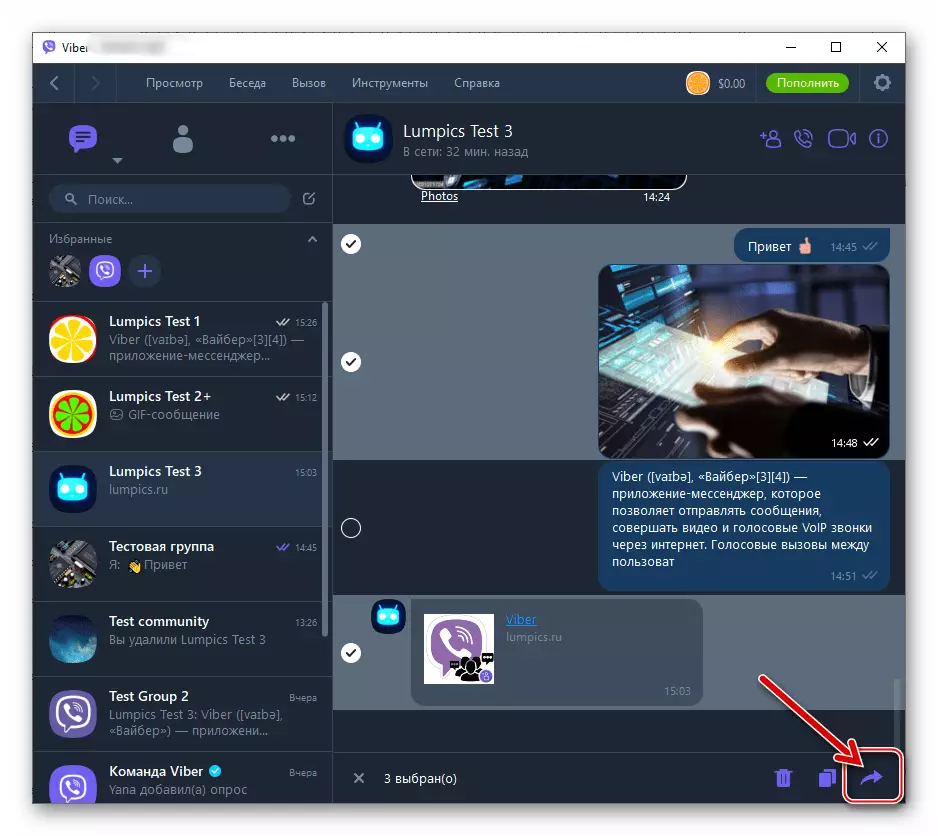
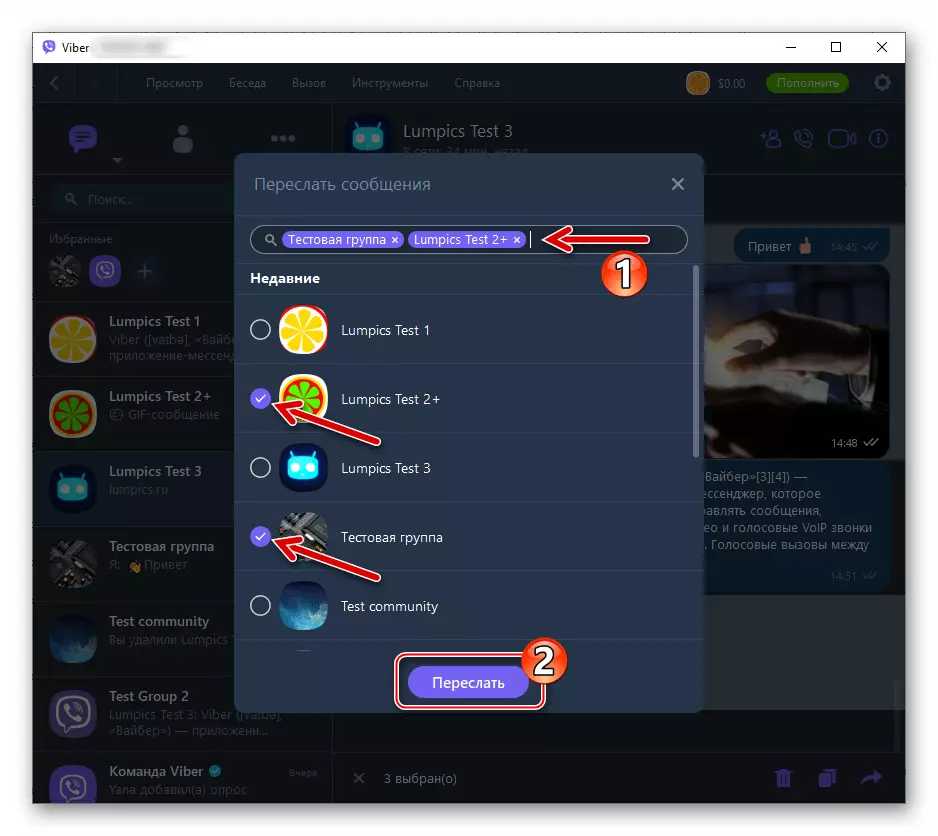

Konklusion.
I sig selv er proceduren for videresendelse af oplysninger i Messenger Vibber ikke præget af kompleksiteten af udførelsen. Hvis du har behov for at overføre en kopi af en besked til en tredjepart, skal du kun være opmærksom på indholdet af meddelelsen - dette gør det muligt hurtigt at bestemme brugen af en eller anden overførselsmetode.
